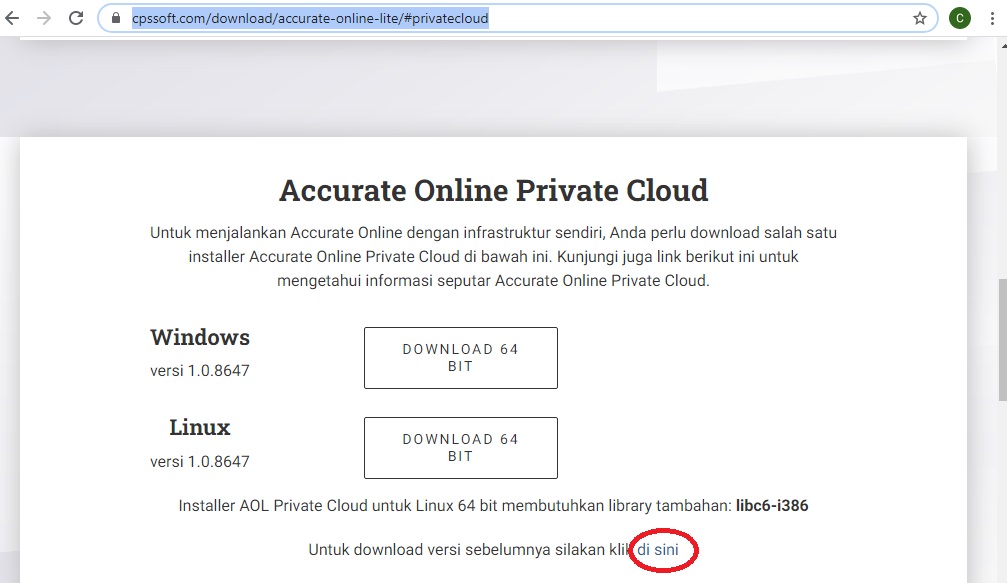Saat anda melakukan instalasi aplikasi Accurate Online dan tampil pesan eror seperti pada gambar diatas, hal ini disebabkan anda melakukan uninstall aplikasi Accurate Online Private Cloud yang lama (versi sebelumnya), kemudian melakukan instalasi aplikasi Accurate Online Private Cloud yang baru pada komputer server Anda.
Jika terjadi pesan eror diatas saat proses instalasi, maka langkah-langkah yang perlu dilakukan adalah sebagai berikut ini :
- Batalkan proses instalasi yang sedang dilakukan, dengan meng-klik OK pada pesan eror tersebut dan klik ‘Cancel’ pada proses instalasi yang sedang berjalan.
- Kemudian lakukan Stop services melalui menu Start (pada windows komputer anda) lalu ke Control Panel | Administrative Tools | Services | Stop AOLPRIVATEAPPServer dan AOLPRIVATEDBServer
- Selanjutnya unduh installer Accurate Online Private sebelumnya disini
- Pastikan sudah membackup folder aol-data dengan meng-copy-nya ke media lain.
- Selanjutnya lakukan instalasi Accurate Online Private Cloud versi sebelumnya yang telah di unduh (poin 3). Panduan instalasi Klik Disini.
- Setelah selesai proses instalasi, lakukan proses migrasi Accurate Online Private Cloud. Klik Disini untuk panduan migrasi.
- Selesai melakukan proses migrasi, pastikan database ACCURATE Online private cloud bisa di akses.
- Jika sudah dipastikan database Accurate Online Private Cloud bisa diakses setelah proses migrasi dilakukan, selanjutnya ulangi proses pada poin 2, yaitu stop Services.
- Selanjutnya lakukan proses instalasi aplikasi Accurate Online Private Cloud versi terbaru pastikan tidak melakukan uninstall versi sebelumnya lalu lakukan proses migrasi kembali seperti pada poin 6.